ReiBoot - №1 для ремонта iOS
Исправьте 150+ проблем и легко обновляйтесь/откатывайтесь до iOS 26!
ReiBoot: Ремонт iOS без потерь
Исправьте 150+ проблем и легко обновляйтесь/откатывайтесь до iOS 26!
Это может быть тревожным сигналом, когда ваш iPhone внезапно показывает сообщение "Этот iPhone столкнулся с проблемой при запуске" и застревает в режиме iPhone Recovery Assistant. Вместо нормальной загрузки устройство отказывается покинуть этот экран, оставляя вас без доступа к вашим данным или возможности продолжить настройку.
В этом руководстве мы собрали 7 проверенных решений, которые помогут вашему iPhone начать нормально работать, восстановиться без проблем и вернуться к идеальной работе.
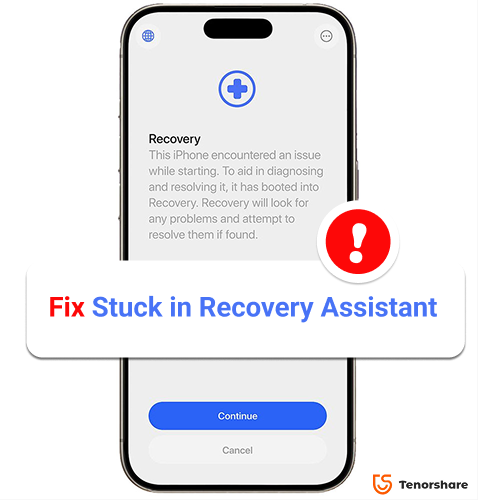
Recovery Assistant — это новая функция в iOS 26, которая помогает исправить iPhones, которые не запускаются нормально. Когда ваше устройство показывает, что этот iPhone столкнулся с проблемой при запуске, оно может автоматически перейти в режим восстановления. Ассистент затем ищет проблемы и пытается их решить.
Вы даже можете использовать другое устройство Apple, например iPad, чтобы помочь восстановить ваш iPhone и установить последнюю версию iOS, возвращая его к рабочему состоянию легко и безопасно.
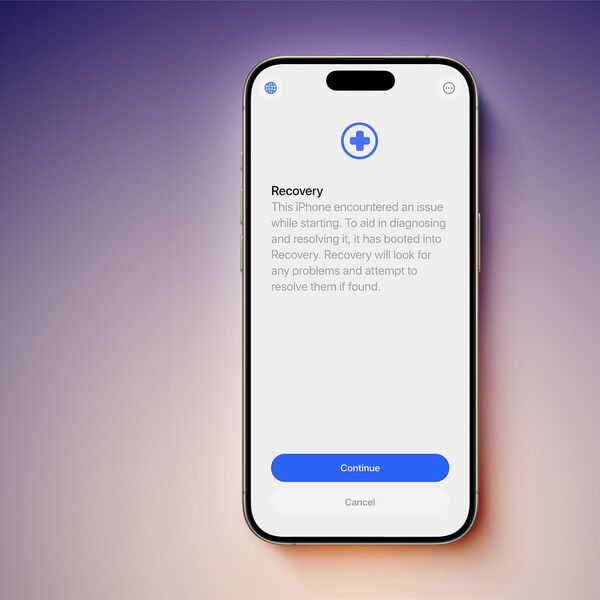
Ваш iPhone может показывать, что этот iPhone столкнулся с проблемой при запуске по нескольким распространенным причинам, поддержанным Apple и отчетами пользователей:
Tenorshare ReiBoot предлагает простой способ исправить iPhone, застрявший на экране Recovery Assistant с сообщением "этот iPhone столкнулся с проблемой при запуске". В отличие от восстановления с помощью iTunes, ReiBoot восстанавливает устройство без удаления данных, делая его быстрым, безопасным и надежным.
Он работает для iPhones, застрявших после обновлений, восстановлений, джейлбрейков или других системных проблем. Tenorshare ReiBoot разработан для ремонта широкого спектра проблем системы iOS без потери данных.
Ключевые особенности Tenorshare ReiBoot:
Как использовать Tenorshare ReiBoot для исправления застрявшего iPhone:
Скачайте Tenorshare ReiBoot на ваш компьютер и запустите программу. Подключите ваш iPhone к компьютеру с помощью сертифицированного USB-кабеля. Программное обеспечение обнаружит ваше устройство, даже если оно застряло в режиме восстановления.
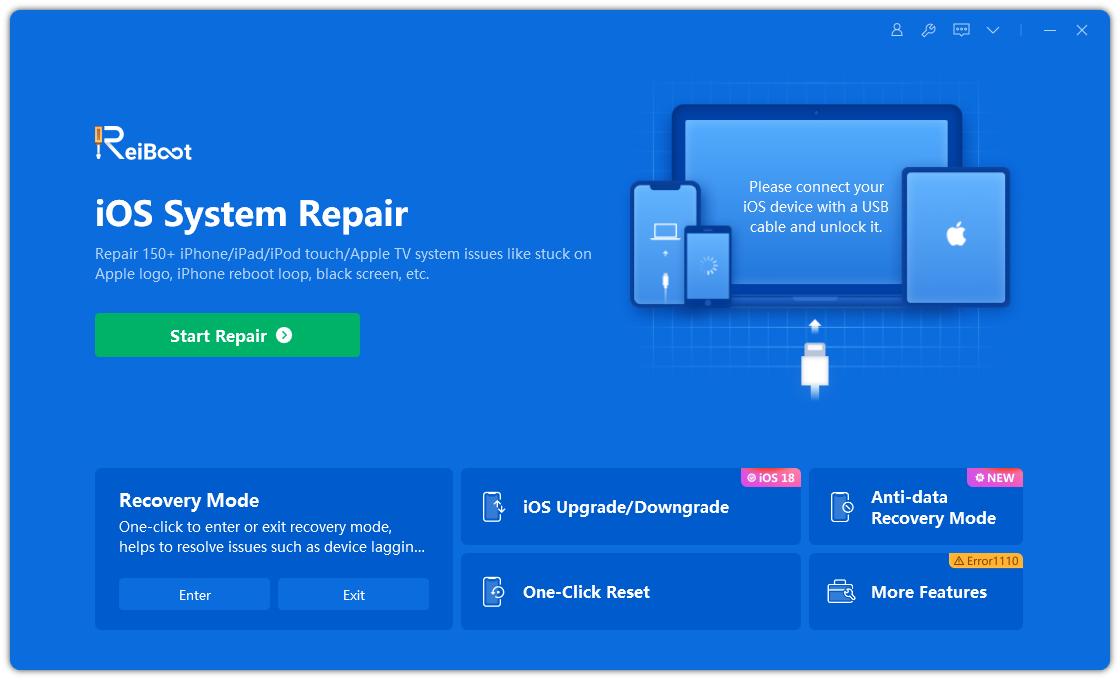
На интерфейсе ReiBoot вы увидите опцию "Выйти из режима восстановления". Нажмите "Выйти", и инструмент начнет процесс вывода вашего устройства из режима Recovery Assistant.

Через минуту ваш iPhone автоматически перезагрузится в нормальное состояние. Вы больше не увидите экран Recovery Assistant или сообщение об ошибке, и все ваши данные останутся в безопасности.

Одной из распространенных причин, почему ваш iPhone застревает на экране "Этот iPhone столкнулся с проблемой при запуске" после обновления до iOS 26, является то, что прошивка может все еще иметь проблемы со стабильностью. Поскольку iOS 26 не полностью оптимизирована, ошибки и проблемы совместимости могут легко вызвать сбои при запуске, оставляя ваше устройство замороженным на этой странице.
Проверенный способ исправить это — понизить версию с iOS 26 до более стабильной iOS 18. Переустановив надежную версию iOS, вы удаляете нестабильную прошивку и возвращаете ваш iPhone к плавному и нормальному процессу загрузки.
Вместо того чтобы бороться со сложными восстановлениями iTunes, вы можете использовать Tenorshare ReiBoot. Он упрощает весь процесс понижения версии — не требуются технические навыки. Всего за несколько нажатий ReiBoot загружает нужную прошивку и безопасно возвращает ваше устройство на iOS 18 без потери данных. Таким образом, ваш iPhone избежит застрявшего экрана и вернется к нормальному использованию.Apple уже закрыла канал понижения версии iOS 18, поэтому сейчас невозможно откатиться с iOS 26 на iOS 18 никакими способами. Если после обновления до iOS 26 вы столкнулись с многочисленными багами и неудобством в использовании, ознакомьтесь с нашим руководством по устранению ошибок iOS 26 или воспользуйтесь ReiBoot для восстановления системы.
Убедитесь, что вы сделали резервную копию ваших данных перед началом, так как понижение версии изменяет версию iOS.
Шаги для понижения версии iOS 26 до 18 с использованием ReiBoot:
Установите Tenorshare ReiBoot на ваш компьютер и подключите ваш iPhone. Выберите "Обновление/Понижение версии iOS" на интерфейсе.

Нажмите "Понизить версию" и позвольте ReiBoot обнаружить подходящую прошивку iOS 18 для вашего устройства.
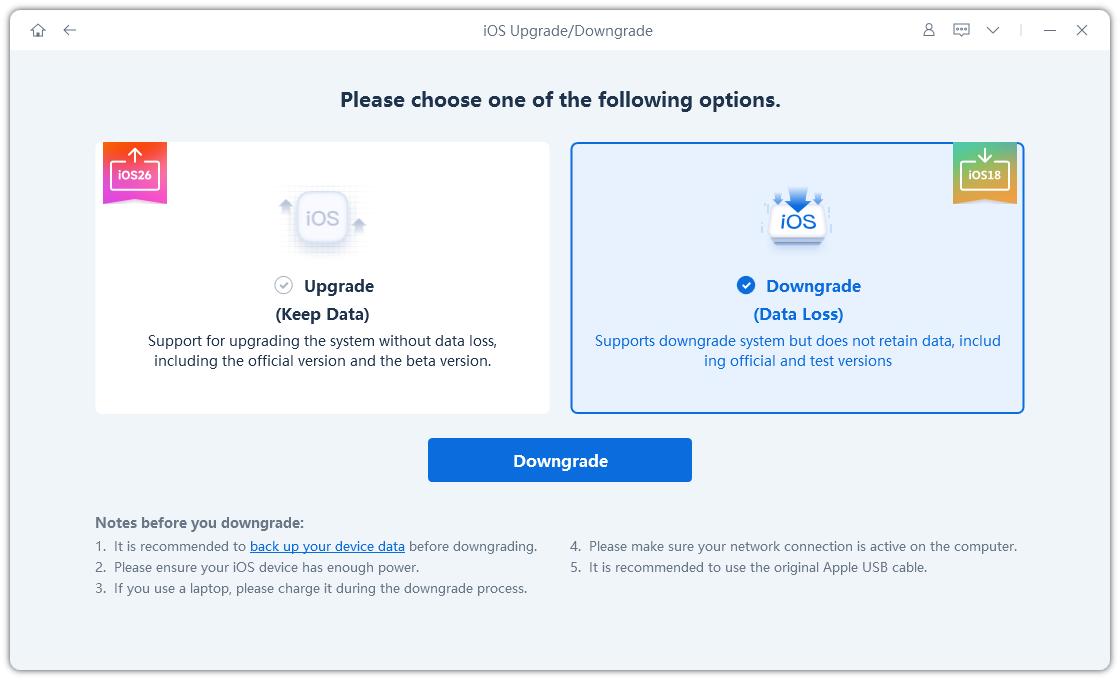
3.Нажмите "Скачать", чтобы получить правильную прошивку iOS 18. ReiBoot автоматически скачает официальный пакет.
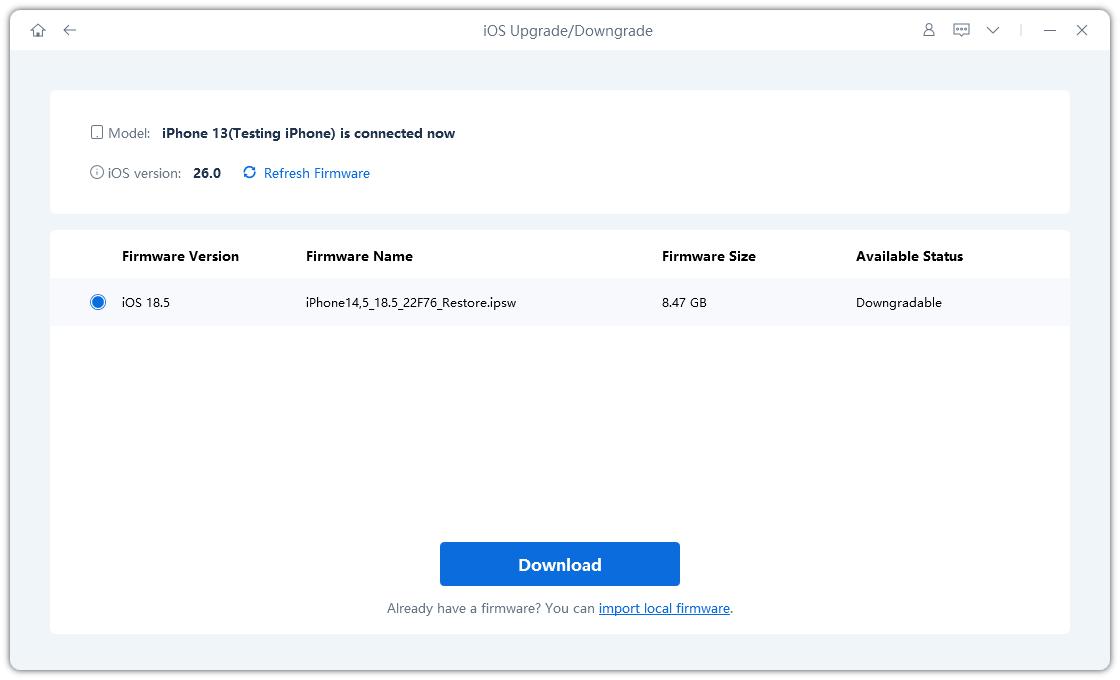
4.Когда прошивка будет готова, нажмите "Инициация понижения версии". Ваш iPhone автоматически перезагрузится после завершения понижения версии.
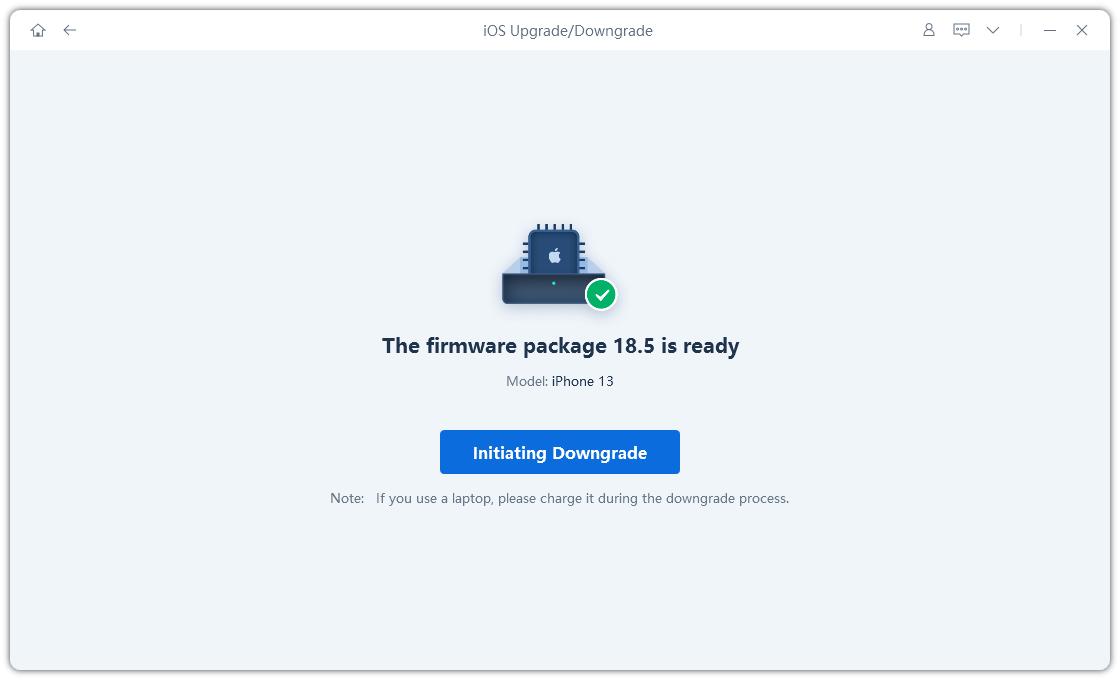
ReiBoot автоматически удалит версию iOS 26 и установит стабильную iOS 18. После завершения процесса нажмите "Готово".

Простой, но эффективный способ исправить застрявший iPhone с сообщением "этот iPhone столкнулся с проблемой при запуске" — это принудительно перезагрузить ваше устройство. Это может устранить временные ошибки и позволить iPhone загрузиться нормально без потери данных.


Восстановление вашего iPhone через iTunes может решить проблемы с запуском, особенно если системные файлы повреждены. Перед восстановлением убедитесь, что функция "Найти iPhone" отключена. Перейдите в "Настройки" > "Apple ID" > "iCloud" > "Найти iPhone" и отключите ее.


Этот метод работает, потому что Apple позволяет использовать другое доверенное устройство для прямого восстановления системных файлов, когда ваш iPhone или iPad застревает. Используя этот встроенный механизм восстановления, неисправное устройство может быстро получить правильную информацию о настройке и вернуться к нормальному состоянию без необходимости в компьютере.
Если ваш iPhone 16 или iPad mini (A17 Pro) показывает анимацию двух устройств, приближающихся друг к другу, это означает, что вы можете восстановить его, используя другое устройство Apple. Единственное требование — чтобы другой iPhone или iPad работал на iOS 18 или iPadOS 18 и ниже.

Режим DFU (Device Firmware Update) — это глубокий режим восстановления, который обходит загрузчик iOS. Он помогает исправлять серьезные системные проблемы, в том числе когда iPhone сталкивается с проблемой при запуске и режим восстановления не удается.
Шаги для входа в режим DFU:

Этот метод доказан реальными пользователями для исправления iPhones, застрявших в режиме восстановления, особенно после установки iOS 26. Он не требует понижения версии вашей iOS или восстановления вашего устройства. Многие пользователи успешно вернули свой iPhone в нормальное состояние, используя только MacBook и Finder.

Шаги:

Ваш Mac может потребоваться обновление до совместимой версии macOS (например, macOS Tahoe для iOS 26).
Одним нажатием выйти из режима восстановления iPhone без хлопот.
Убедитесь, что iPhone полностью перезагрузился, а не просто выключился.
После перезагрузки ваш iPhone должен загрузиться на экран блокировки и работать нормально.
В этой статье мы видим, как iPhone, столкнувшийся с проблемой при запуске, может помешать вашему iPhone работать должным образом. Tenorshare ReiBoot предоставляет простое и надежное решение для ремонта проблем системы iOS, исправления ошибок при запуске и возвращения вашего устройства в нормальное состояние. Это быстро, безопасно и сохраняет все ваши данные в целости, решая упрямые проблемы iPhone.
затем напишите свой отзыв
Оставьте Комментарий
Создайте свой отзыв о статьях Tenorshare

№1 Бесплатное ПО для восстановления и ремонта системы iOS
Быстрое и простое восстановление
Автор: Дмитрий Иванов
2025-12-25 / iOS 26
Оцените Сейчас!